步骤1.首先,通过apt在终端中运行以下以下命令,确保所有系统软件包都是最新的。
sudo apt update
sudo apt upgrade
sudo apt install git python3-pip build-essential wget python3-dev python3-venv python3-wheel libxslt-dev libzip-dev libldap2-dev libsasl2-dev python3-setuptools node-less
步骤2.安装PostgreSQL。
使用以下apt命令安装PostgreSQL软件包:
sudo apt install postgresql postgresql-client
默认情况下,PostgreSQL服务在安装后自动启动。您可以使用以下命令确认它是否正在运行:
systemctl status postgresql.service
PostgreSQL访问图形界面,需要安装pgAdmin:
sudo apt install pgadmin3
接下来,为Odoo创建一个PostgreSQL数据库用户:
sudo su postgres
createuser --createdb --username postgres --no-createrole --pwprompt USERNAME
然后,您可能需要执行以下命令来将超级用户权限分配给新用户:
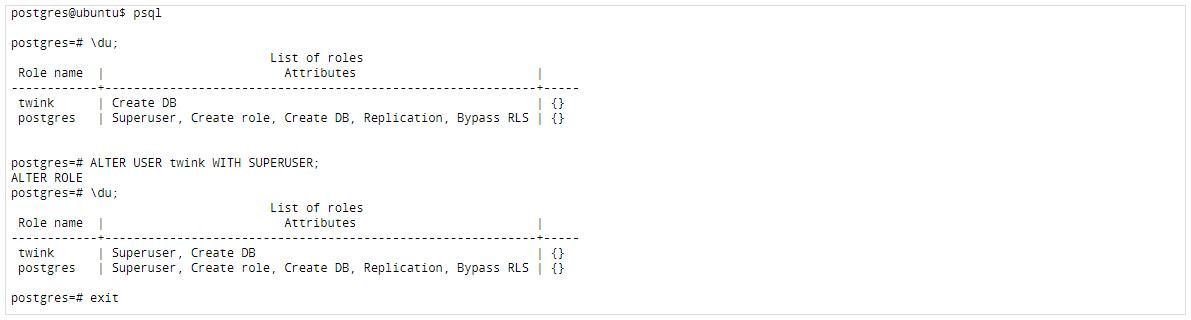
最后,将创建用户以及分配的超级用户权限。另外,还必须执行一个命令并退出该命令:
createdb stable --encoding=UNICODE
exit
步骤3.在Ubuntu 20.04上安装Odoo。
首先,从Github下载Odoo 13源代码:
git clone https://www.github.com/odoo/odoo --depth 1 --branch 13.0 --single-branch
下载后,您必须转到该目录。在这里您可以看到require.txt文件。Requirements.txt文件中列出了Python依赖性。您必须执行以下命令以使用来安装依赖于Python模块的内容pip3:
cd /13.0
sudo pip3 install -r requirements.txt
步骤4.安装Wkhtmltopdf。
现在,我们下载并安装Wkhtmltopdf软件包:
wget https://github.com/wkhtmltopdf/wkhtmltopdf/releases/download/0.12.5/wkhtmltox_0.12.5-1.bionic_amd64.deb
sudo apt install ./wkhtmltox_0.12.5-1.bionic_amd64.deb
步骤5.启动Odoo 13 Server。
您必须授予以下访问权才能执行:
sudo chmod 775 odoo-bin
最后,您必须执行odoo-bin命令以在本地计算机上启动Odoo 13:
./odoo-bin
步骤6.访问Odoo。
默认情况下,Odoo将在HTTP端口8069上可用。打开您喜欢的浏览器,然后浏览至http://your-domain.com:8069或http://server-ip-address:8069。
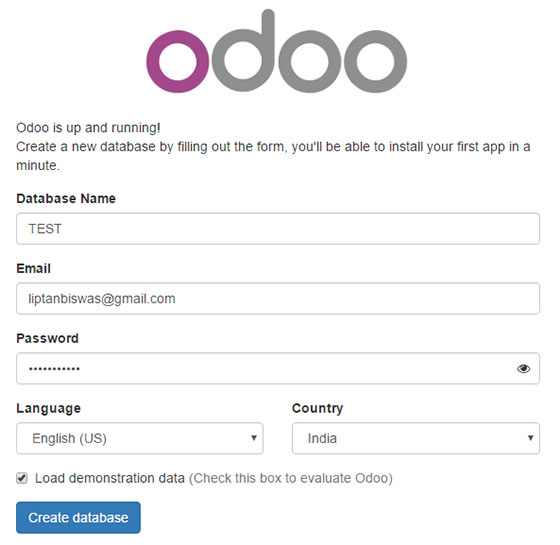
至此,您已经成功安装了Odoo。感谢您使用本教程在Ubuntu 20.04 Focal Fossa系统上安装Odoo开源ERP。A5互联https://www.a5idc.net/